GmailがAndroidで機能しない:7つの一般的な問題と修正
Androidが導入されて以来、Gmailを介して動作するコンピューターの必要性はほとんどなくなりました。 Gmailは、特にあなたが働く人にとって非常に重要です。 多くの仕事は毎日メールで行われます。 しかし、今日はあなたの幸運な日ではないかもしれません。 たぶんGmailは今日あなたに苦労を与えています。 それは…ですか? Gmailが応答しない、またはそれ以上進むのを妨げ続けていますか? 良い! もう気にする必要はありません。 Gmailの一般的な問題のいくつかとその修正について説明しています。 そのため、GmailがAndroidで機能していない場合は、この記事に目を通し、関連する解決策を見つけることができます。
問題1:Gmailアプリが応答しない、またはクラッシュし続ける
何よりもまず、人々が遭遇する最も一般的な状況は、Gmailがクラッシュし続ける場合です。 または単に、それはまったく応答しません。 あなたがそれを開くとき、それは数秒間動かなくなって、それからあなたはそれを閉じなければなりません。 それは深刻な問題です。 Gmailも応答しないかクラッシュしていて、正しく機能しない場合は、次の解決策に従ってください。
キャッシュの消去
Gmailが応答しない問題を修正するために最初にできることは、Gmailのキャッシュをクリアすることです。 これにより、問題が解決される可能性が高くなります。 これをする:
- 「設定」に移動し、「アプリと通知」を探します。 オプションは、「アプリケーション」や「アプリマネージャー」など、一部のAndroidスマートフォンでは異なる場合があることに注意してください。 したがって、慌てずにオプションを慎重に探してください。
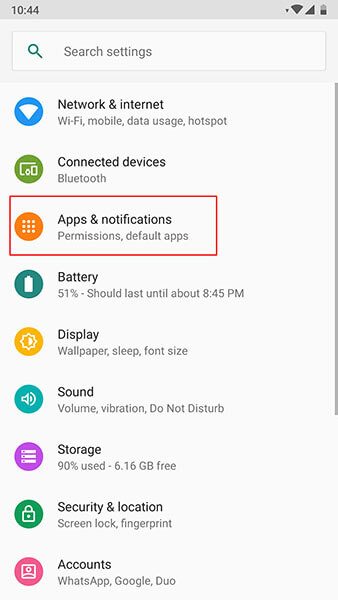
- 次に、アプリのリストから「Gmail」を検索してタップします。
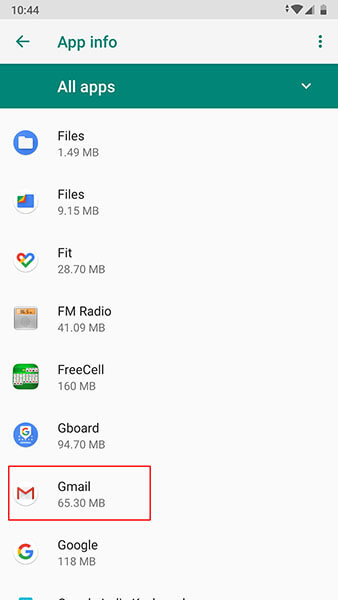
- 「ストレージ」に移動し、次に「キャッシュをクリア」に移動します。
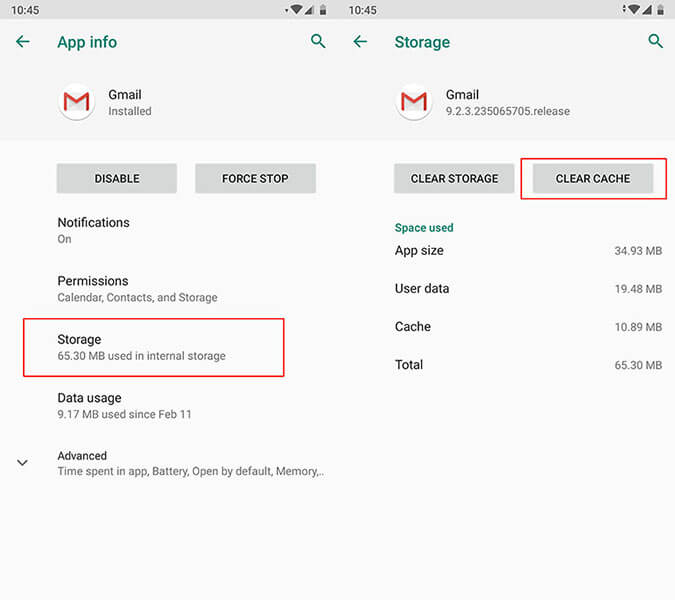
デバイスを再起動する
そもそもデバイスを再起動すると、多くの問題が解決されるだけなので、Gmailが停止し続ける場合があります。 デバイスの電源ボタンを長押しして、デバイスを再起動するだけです。 問題が消えるかどうかを確認します。
デバイスを工場出荷時の状態にリセット
試すことができる次のオプションは、デバイスをリセットすることです。 これはデータの損失につながるため、最初にバックアップを取り、次にこの方法を続行することをお勧めします。
- 「設定」をクリックし、「バックアップとリセット」オプションを検索します。

- 「リセット」または「すべてのデータを消去」をタップします(オプション名は異なる場合があります)。
残念ながら上記の解決策が機能しない場合は、ストックのAndroidROMを再度フラッシュする必要があります。 どのように疑問に思う前に、確かに役立つことができるプロのワンクリックツールがあります。 です DrFoneTool –システム修復(Android)。 このツールはAndroidスマートフォンを特別に処理し、ほとんどすべてのシステムの問題を簡単に修正します。 特別な技術的スキルを必要とせず、効率的に機能します。
問題2:Gmailがすべての端で同期されない
人々が行き詰まる次の最も一般的な問題は、Gmailが同期しない場合です。 この特定の問題の解決策は次のとおりです。
電話にスペースを作る
Gmailが同期を停止したとき、あなたを救うことができるもののXNUMXつは、ストレージをクリアすることです。 おそらく原因であり、したがって同期がまったく機能しないのはスペースです。 不要なアプリを削除してストレージをクリアするか、ダウンロードしたファイルを削除することをお勧めします。 重要なファイルをコンピューターに転送して、空き容量を増やすこともできます。
Gmailの同期設定を確認する
それでもGmailが機能しないという問題が解決せず、同期できない場合は、Gmalの同期設定を確認してください。 これを行うには、以下の手順に従います。
- Gmailアプリを起動し、メニューアイコン(XNUMX本の横線)をタップします。
- 「設定」をタップしてアカウントを選択してください。
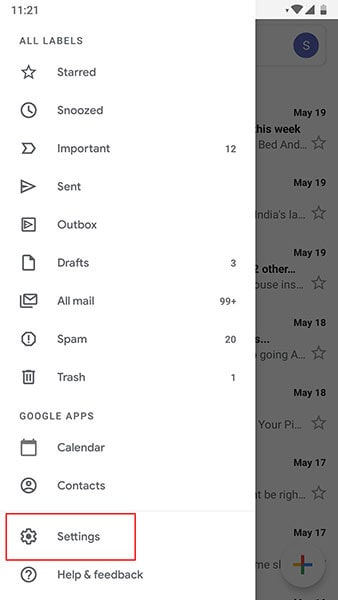
- チェックされていない場合は、[Gmailを同期]の横にあるチェックボックスをオンにします。
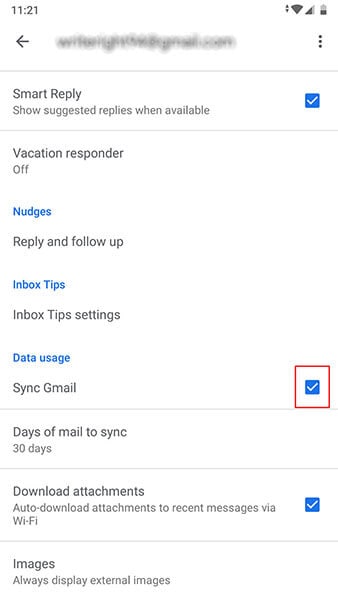
デバイスを再起動する
繰り返しになりますが、この状況では再起動も役立ちます。 デバイスを再度起動するときは、Gmailが同期できるかどうかを確認してください。
問題3:Gmailが読み込まれない
ウェブブラウザでGmailを使用していて、読み込みの忍耐力がテストされている場合は、次のソリューションが有益であることがわかります。 これらをチェックしてください。
Gmailでサポートされているブラウザを使用してください
まず、使用しているブラウザがGmailで動作するかどうかを確認する必要があります。 Gmailは、Google Chrome、Firefox、Safari、Internet Explorer、MicrosoftEdgeでスムーズに実行できます。 ただし、ブラウザを更新する必要があります。 したがって、これらのブラウザが最新バージョンで実行されていることを確認してください。 さらに、Chromebookを使用している場合は、Gmailをサポートするためにオペレーティングシステムを更新することを忘れないでください。
Webブラウザのキャッシュをクリアする
上記の方法を試しても役に立たない場合は、WebブラウザのキャッシュとCookieをクリアしてみてください。 ただし、そうすることで、ブラウザの履歴が削除されます。 また、以前に楽しんだWebサイトの記録も失われます。
ブラウザの拡張機能またはアドオンを確認してください
上記のものでない場合は、このヒントを試してください。 ブラウザの拡張機能を確認することをお勧めします。 おそらくこれらはGmailに干渉しており、この競合のためにGmailは読み込まれません。 これらの拡張機能とプラグインを一時的にオフにするか、拡張機能やプラグインなどがないブラウザのシークレットモードを利用することができます。
問題4:Gmailが送受信できない
Gmailでは、メールやメッセージの送受信にも問題があります。 そして、そのような問題をトラブルシューティングするために、以下は言及された解決策です。
Gmailの最新バージョンを確認する
この問題は、古いバージョンのGmailを使用している場合に発生する可能性があります。 したがって、最初の解決策では、Gmailのアップデートが利用可能かどうかを確認する必要があります。 Playストアにアクセスし、[マイアプリとゲーム]オプションから、Gmailを更新する必要があるかどうかを確認できます。
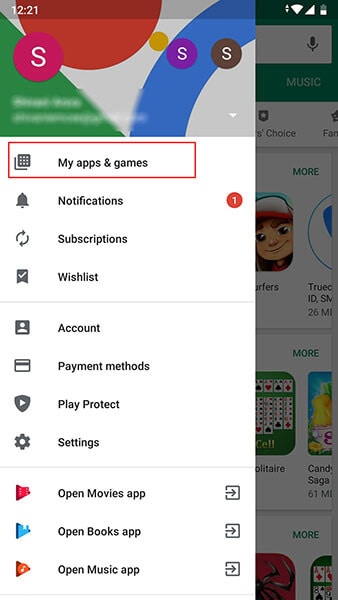
インターネット接続を確認する
メールを送受信できるときに重要なもうXNUMXつのことは、インターネット接続です。 デバイスがインターネットに接続されていない場合、Gmailは応答しないことは誰もが知っています。 したがって、Wi-Fiをオフにしてから、再度有効にすることをお勧めします。 また、セルラーデータを使用している場合は、必ずWi-Fiに切り替えてください。 これにより、プロセスが妨げられ、メールの送受信が停止する可能性があります。
アカウントを削除して再度追加
それでもGmailが先に進むのを妨げ続ける場合は、Gmailから一度サインアウトしてください。 これをする:
- Gmailアプリを開き、「このデバイスでアカウントを管理する」に移動します。
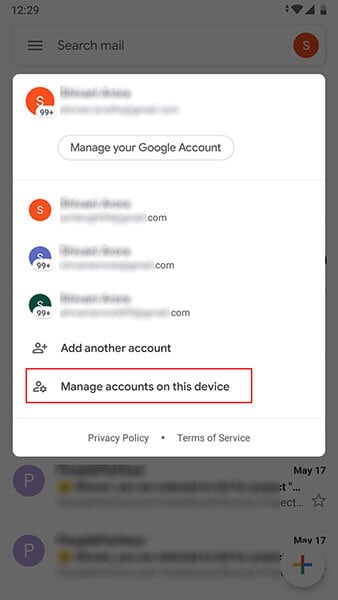
- 次に、使用しているアカウントをタップします。 その後、「アカウントの削除」をタップします。 この後、再度サインインして、問題が解消されたかどうかを確認できます。
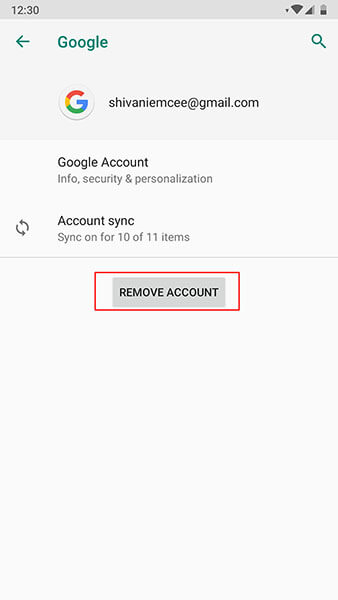
問題5:送信が滞っている
さて、GmailがAndroid上で正しく動作しないというもうXNUMXつの厄介な問題があります。 この問題は、ユーザーがメールを送信しても送信が滞る状況に対処します。 これがあなたが経験している問題である場合、以下の解決策があなたを助けます。
別のGmailアドレスを試す
まず、送信の問題が原因でGmailが機能しない場合は、他のGmailアドレスを使用してメールを送信することをお勧めします。 それでも問題が発生する場合は、次の解決策に進んでください。
ネットワーク接続を確認する
すでに述べたように、Gmailを使用している間は、アクティブなインターネット接続を確認してください。 安定した接続を使用していない場合、送信のスタック、Gmailのクラッシュ、その他多くの問題が発生する可能性があります。 次のXNUMXつのことを行うことで、問題を修正できます。
- 最も重要なことは、よりスムーズなプロセスが必要な場合は、セルラーデータではなくWi-Fiのみを使用することです。
- Wi-Fiをオフにしてから、約5秒後に再度オンにします。 ルーターでも同じようにします。 プラグアウトしてプラグインします。
- 最後に、機内モードをオンにし、数秒後にもう一度オフにします。
次に、メールを送信して、状況が同じかどうかを確認します。
添付ファイルを確認する
大きな添付ファイルもこの問題の原因である可能性があります。 ここで、送信する添付ファイルを確認することをお勧めします。 これらがそれほど重要でない場合は、それらを削除してメールを送信できます。 または、添付ファイルなしでメールを送信できない場合は、ファイルを圧縮することで解決できます。
問題6:「アカウントが同期されていない」問題
多くの場合、ユーザーはGmailを操作しようとすると、「アカウントが同期されていません」というエラーが表示されます。 そしてこれは6ですth 私たちが紹介している問題。 下記の方法は、トラブルから抜け出すのに役立ちます。
電話にスペースを作る
Gmailが「アカウントが同期されていません」という問題を表示してプロセスを進めるのをやめた場合は、Androidデバイスにストレージが保存されていることを確認してください。 そうでない場合は、すぐに作成してください。 上記の解決策のXNUMXつでも述べたように、不要なファイルを削除するか、重要なファイルをPCに転送して、電話のスペースを作ることができます。 このヒントに沿って、それが機能するかどうかを確認してください。
Gmailの同期設定を確認する
別の解決策として、Gmailの同期設定を確認して問題を修正してください。
- Gmailを開いて、上部にXNUMX本の横線があるメニューアイコンを押すだけです。
- 「設定」に移動し、アカウントを選択します。
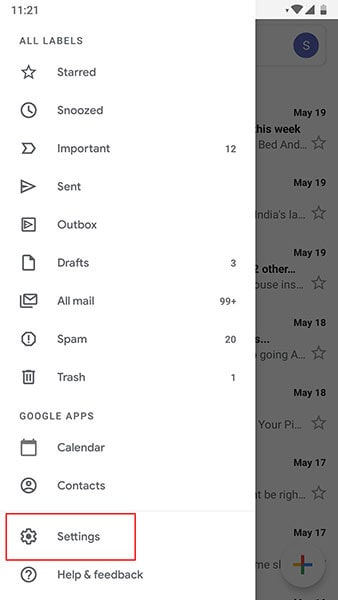
- 「Gmailの同期」の横にある小さなボックスを見て、そうでないかどうかを確認します。
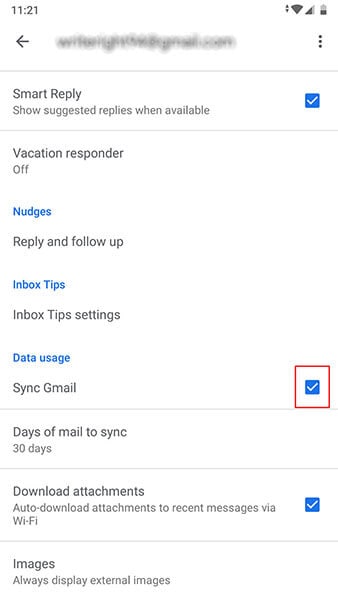
デバイスを再起動する
上記の方法が役に立たなかった場合は、デバイスを再起動するだけです。 デバイスの電源ボタンを利用してください。 それを長押しし、オプションから再起動します。 これはうまくいけばあなたのために働くでしょう。
問題7:Gmailアプリの実行が遅い
あなたが直面するかもしれない最後の問題は、動きの遅いGmailアプリです。 簡単に言うと、Gmailアプリの動作が非常に遅い場合があります。 これを修正するには、次の解決策が役立ちます。
電話を再起動します
これは、Androidシステムのマイナーな問題を修正するための普遍的な方法です。 また、ここでも、動作が遅いためにGmailが応答しないことがわかった場合は、最初にAndroidフォンを再起動してください。
デバイスのストレージをクリアする
通常、デバイスに十分なスペースがない場合、すべてのアプリの実行速度が低下し始めます。 アプリがすばやく適切に機能するにはスペースが必要なため、デバイスを低ストレージに置くことはGmailにとって不運であることが判明する可能性があります。 そのため、Gmailが適切に応答し、動作が遅くならないように、デバイスで不要になったアイテムを一掃し、スペースを確保してください。
Gmailアプリを更新する
本当に役立つ最後のヒントとして、Gmailアプリを更新することです。 必要に応じてアプリを更新するまで、Gmailは作業を停止し続け、間違いなくイライラします。 したがって、Playストアにアクセスして、Gmailのアップデートを探してください。 利用可能な場合は、笑顔で歓迎し、Gmailの実行速度が遅いという問題に別れを告げます。
これらの3つのヒントを実行しても問題が解決しない場合はどうなりますか? 良い! その場合は、専門のワンクリックツールを使用してストックAndroidROMをフラッシュすることを再度お勧めします。
DrFoneTool –システム修復(Android) あなたが目的を果たすのを助けるつもりです。 この強力なツールは非常に高い成功率を持っており、そのシンプルさとセキュリティのためにそれを信頼することができます。 それはAndroidシステムに関連する多くの問題で動作するように設計されています。 したがって、Gmailがクラッシュし続けるか停止し続けるかに関係なく、Gmailにはすべてのソリューションがあります。
DrFoneTool –システム修復
Androidシステムによって引き起こされるすべてのGmailの問題を修正します。
- Gmailアプリが破損しているか開いていない
- Gmailアプリがクラッシュまたは停止する
- Gmailアプリが応答しない
最後の記事